我相信自己已经勾起回忆一拉似曾相识 ,右侧的主题? 我们每个人,在一段时间或其他,都在打印过程中面临的问题,特别是给打印命令,并打印输出不休后等待。 无论是在家里还是办公室里,那就是我们所有的人都遇到一个共同的问题。 它可能是在办公室可能是由一个高科技精明的家庭成员或朋友解决了IT管理员和家庭。 他们俩可能还告诉你,他们通过手动删除打印队列解决它。
当打印输出不从打印机的出现,我们看一下打印队列才发现我们的文档“打印...”的状态 - 但没有出来的打印机。 然后,我们意识到,打印队列被卡住了,我们要清除打印队列重新开始。 但是我们所有的努力,以删除打印文件或取消打印过程中走徒劳的。
但下一次你面对类似的情况,你不用担心。 刚看完这篇文章得到持续,因为所涉及的过程非常简单。 在下面的章节中,我们将引导您通过强制清算或删除Windows中的打印队列的过程。
什么是打印队列?
当然,你可能知道的打印队列。 也许不那么懂技术在那里可以从这个定义中获益? 打印队列是一个保留的内存(RAM)区举行的打印机的作业列表。 它保持最新的所有活动和等待的打印作业的状态。 您可以暂停,恢复,取消,并优先打印作业或改变作业的顺序。
可能有很多原因,打印作业排队:损坏打印机软件,选择的打印机被关闭,或者在何时发出打印命令等。在这种情况下,当您尝试恢复打印,届时纸盘中无纸全部打印任务中的保留内存排队。 大多数时候,你可以手动删除打印作业,但有时也不能清除的任务。 因此,你需要强制删除打印任务。
清除打印队列
下面的顺序步骤将帮助您清除打印队列,并恢复正常的打印任务。
转到开始对服务 >控制面板- >管理工具 ,然后双击或单击开始 ,键入“服务”,然后单击服务图标显示如下。
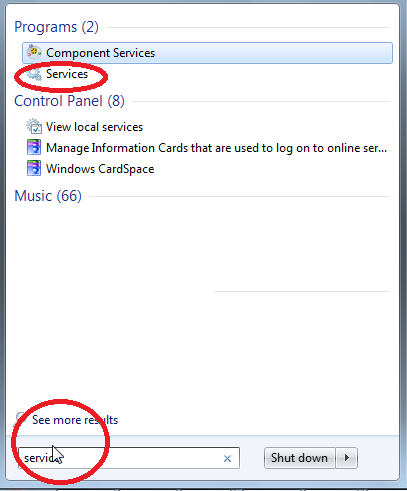
向下滚动到Print Spooler服务,并在其上点击鼠标右键,显示相应的行动。 现在,选择停止。 可替代地选择打印后台处理程序如下显示在左上角以显示与它相关的选项。 您必须有权启动或停止服务。 如果你正在尝试停止或启动首次服务,系统会提示您接受文件夹永久访问。 点击继续访问该文件夹。

停止服务后,进入C:\ WINDOWS \ SYSTEM32 \阀芯\打印机 。 删除此文件夹中的所有文件。 这将清除所有打印队列。 或如果C盘是不是你的计算机上的默认Windows分区,请在浏览器地址栏中输入以下:%WINDIR%\ SYSTEM32 \阀芯\打印机清除打印队列显示如下。
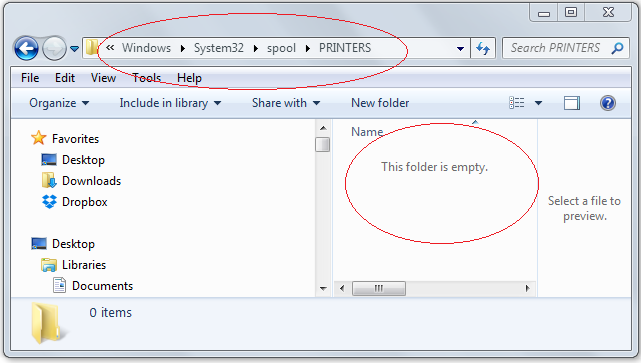
清除打印作业后,返回到服务控制台中,选择打印后台处理程序 ,右击并选择开始启动该服务。 不要忘了启动后台服务-否则你没有打印命令将无法正常工作。
你可以按照上面的步骤清除打印队列在家里或在你的办公室服务器上的独立计算机上的打印机。 然而,在办公室等任务由IT管理员来处理。
自动清除打印队列批处理文件
为了减轻你的任务为今后类似的情况,你可以创建所需的命令的批处理文件,双击该文件只是清除打印队列。
要创建一个批处理文件,在一个记事本文件键入以下命令,并在一个最佳位置的.bat扩展名保存它。
净停止打印后台处理程序
DEL / Q / F / S“%WINDIR%\ SYSTEM32 \阀芯\ PRINTERS \ *。*”
网络启动后台打印程序
这些命令是相当简单的理解。
第一个和第三个命令停止和启动 Print Spooler服务。 第二个命令删除打印机文件夹中的所有任务。
/ Q是安静模式,这意味着你将不会被提示确认每个文件的删除。
/ f强制从打印机文件夹中删除所有只读文件
/ S删除子目录,如果有的话,从打印机文件夹。
在需要时,您只需双击该批处理文件来清除打印队列。
如果您有关于这个主题的任何问题,请随时问在评论部分。 我们在TechWelkin和我们的读者社区会尽力帮助你的。 感谢您使用TechWelkin!
应用程序进行连续压力测试...)

)

】Windows搭建OpenGL的渲染环境,并初始化一个OPenGL窗口)



】绘制一个点)



】第一个点的理论)





_徐誉滕(徐海;徐歆舜)...)
